为何电脑开机耗时过长?深入解析与实用解决方案
- 问答
- 2025-11-16 12:51:01
- 1
为什么电脑开机像老牛拉车一样慢?这可能是很多人日常使用电脑时最头疼的问题之一,按下电源键,然后就可以去倒杯水、刷会儿手机,回来可能还在转圈圈,这种等待不仅消耗耐心,也暗示着电脑的健康状况可能亮起了黄灯,我们就来深入聊聊开机慢背后的种种原因,并给出一些普通人也能轻松上手的解决办法。
我们需要理解电脑开机时到底在忙些什么,当你按下开机键,电脑并不是立刻就能进入你熟悉的桌面,它需要经历一个复杂的过程:电源自检、加载主板的基本设置、启动操作系统核心、最后才加载那些让你能听音乐、上网的程序,这个过程任何一个环节出了岔子,或者负担过重,都会拖慢整个开机的步伐。
具体是哪些“元凶”导致了开机缓慢呢?我们可以从几个方面来排查。
第一个常见的“拖油瓶”是启动项过多。 这是最常见也是最容易被忽视的原因,很多我们安装的软件,都希望自己能跟着系统一起启动,以便更快地为你服务,比如聊天工具、云盘同步软件、杀毒软件等,但日积月累,这些“热心”的程序全挤在开机这条小路上,电脑自然不堪重负,你可以把开机过程想象成一条高速公路的入口,如果所有车都想同时挤进去,必然会造成大堵车,根据腾讯电脑管家技术团队的分析,超过70%的开机缓慢案例都与过多的启动项直接相关。
第二个因素是硬件的老化或性能瓶颈。 电脑的“心脏”是硬盘,而传统的机械硬盘是最大的性能短板,机械硬盘通过磁头在高速旋转的盘片上读取数据,物理结构决定了它的速度上限,如果你的操作系统还安装在老旧的机械硬盘上,开机慢几乎是必然的,相比之下,固态硬盘(SSD)像一个大号的U盘,没有机械结构,数据读取速度是机械硬盘的数倍甚至数十倍,更换SSD是提升开机速度最立竿见影的方法,如果内存不足,系统在启动时就需要频繁地在内存和硬盘之间交换数据,也会显著拖慢速度。
第三个原因是系统垃圾文件堆积和碎片化。 Windows系统在长期使用中会产生大量的临时文件、缓存和日志,这些文件不仅占用了宝贵的磁盘空间,还会扰乱系统寻找必要文件的效率,对于机械硬盘来说,文件碎片化问题尤其严重——一个文件被拆分成无数个小块散落在磁盘各个角落,磁头需要来回奔波才能拼凑完整,读取时间大大增加,虽然Windows自带有磁盘清理和碎片整理工具,但很多人从未使用过。
第四点,系统本身的问题或恶意软件干扰。 操作系统经过多次更新升级,有时会留下一些错误的配置或陈旧的驱动程序,这些都可能引发兼容性问题,导致启动过程卡顿,更糟糕的情况是电脑感染了病毒或木马,这些恶意软件会隐藏在系统深处,在开机时悄悄运行,占用大量系统资源,不仅拖慢开机,更威胁你的隐私和安全。
了解了原因,我们就可以对症下药了,下面是一些实用的解决方案,你可以按照从易到难的顺序尝试。
首要任务,清理启动项。 这是最简单、最安全、效果也最明显的一步,在Windows 10或11系统中,你可以直接按下Ctrl+Shift+Esc键打开任务管理器,然后点击“启动”标签页,这里列出了所有随系统启动的程序,你会看到每个程序后面都有一个“状态”栏,显示着“已启用”或“已禁用”,仔细检查这个列表,对于那些你不需要一开机就运行的程序(比如视频播放器、游戏平台客户端等),右键点击它,选择“禁用”即可,不用担心,禁用只是不让它自动启动,你随时可以从开始菜单手动打开它们,根据卡饭论坛用户的实际测试反馈,合理禁用启动项通常能让开机时间缩短30%以上。
考虑硬件升级。 如果你的电脑还在使用机械硬盘,那么升级到固态硬盘是性价比最高的投资,将操作系统和常用软件安装在SSD上,你会感觉电脑像换了一台新机器,开机时间从一分钟缩短到十几秒是常态,如果内存容量小于8GB,尤其是在同时运行多个程序时感到卡顿,增加一条内存条也会带来整体流畅度的提升。
定期进行系统维护。 养成良好的电脑使用习惯,定期使用Windows自带的“磁盘清理”工具清除临时文件,如果你使用的是机械硬盘,可以定期运行“磁盘碎片整理”(在SSD上请不要进行此操作,反而有害),确保你的杀毒软件保持更新,并定期进行全盘扫描,排除恶意软件的干扰。
最后的手段:重装系统。 如果以上方法都尝试过后,开机速度依然没有改善,或者系统存在其他难以解决的顽固问题,那么备份好重要数据后,彻底重装操作系统将是终极解决方案,这能清除掉所有积累的系统错误、冗余文件和潜在的恶意软件,让电脑恢复如初的纯净状态。
电脑开机慢是一个综合性的问题,但通常并非无药可救,从管理启动项这个简单的习惯开始,再到考虑硬件升级和系统维护,一步步排查和解决,你就能让电脑重新“快”起来,告别漫长的等待。

本文由盘雅霜于2025-11-16发表在笙亿网络策划,如有疑问,请联系我们。
本文链接:http://waw.haoid.cn/wenda/62769.html

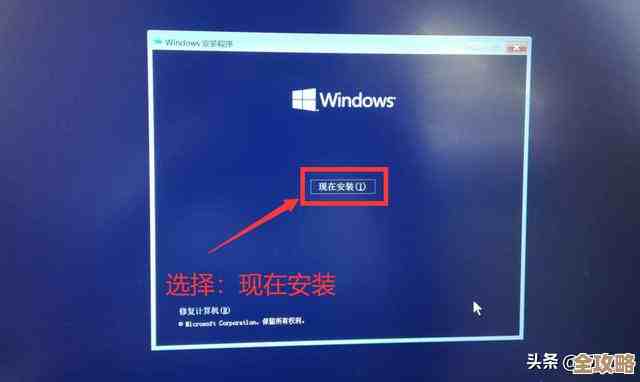

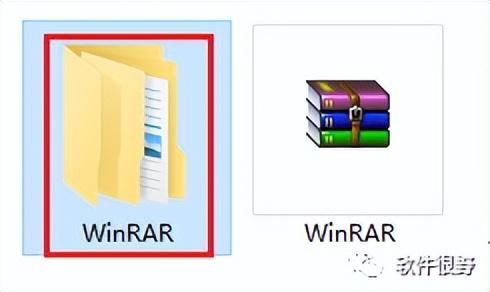
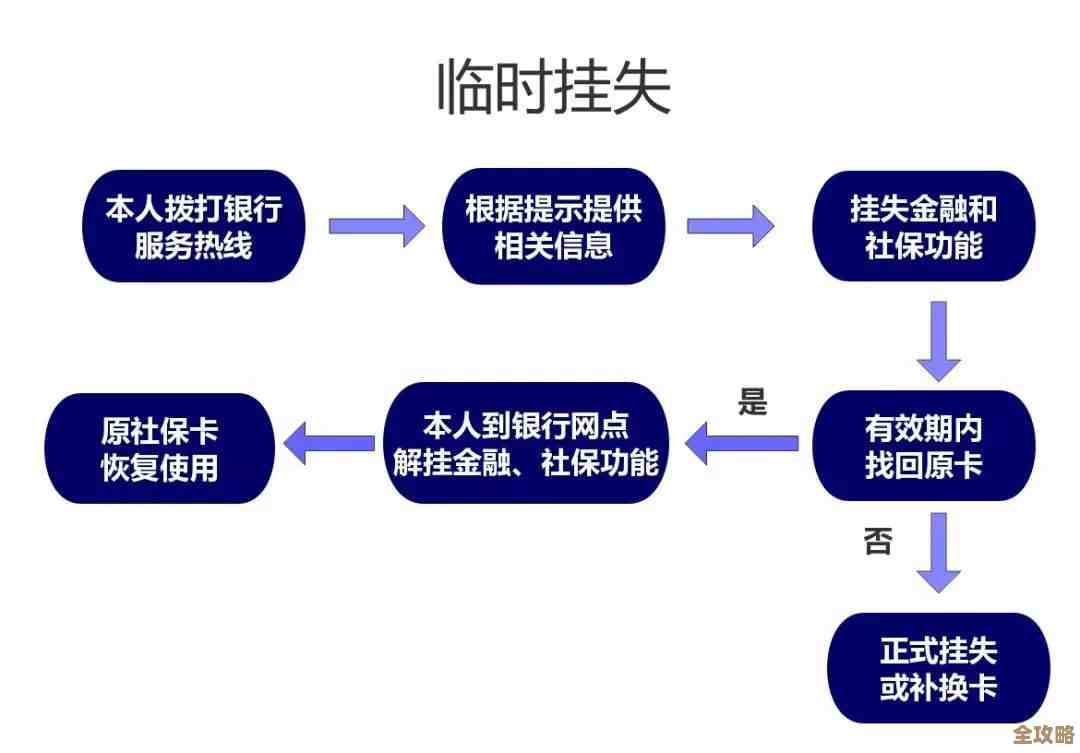
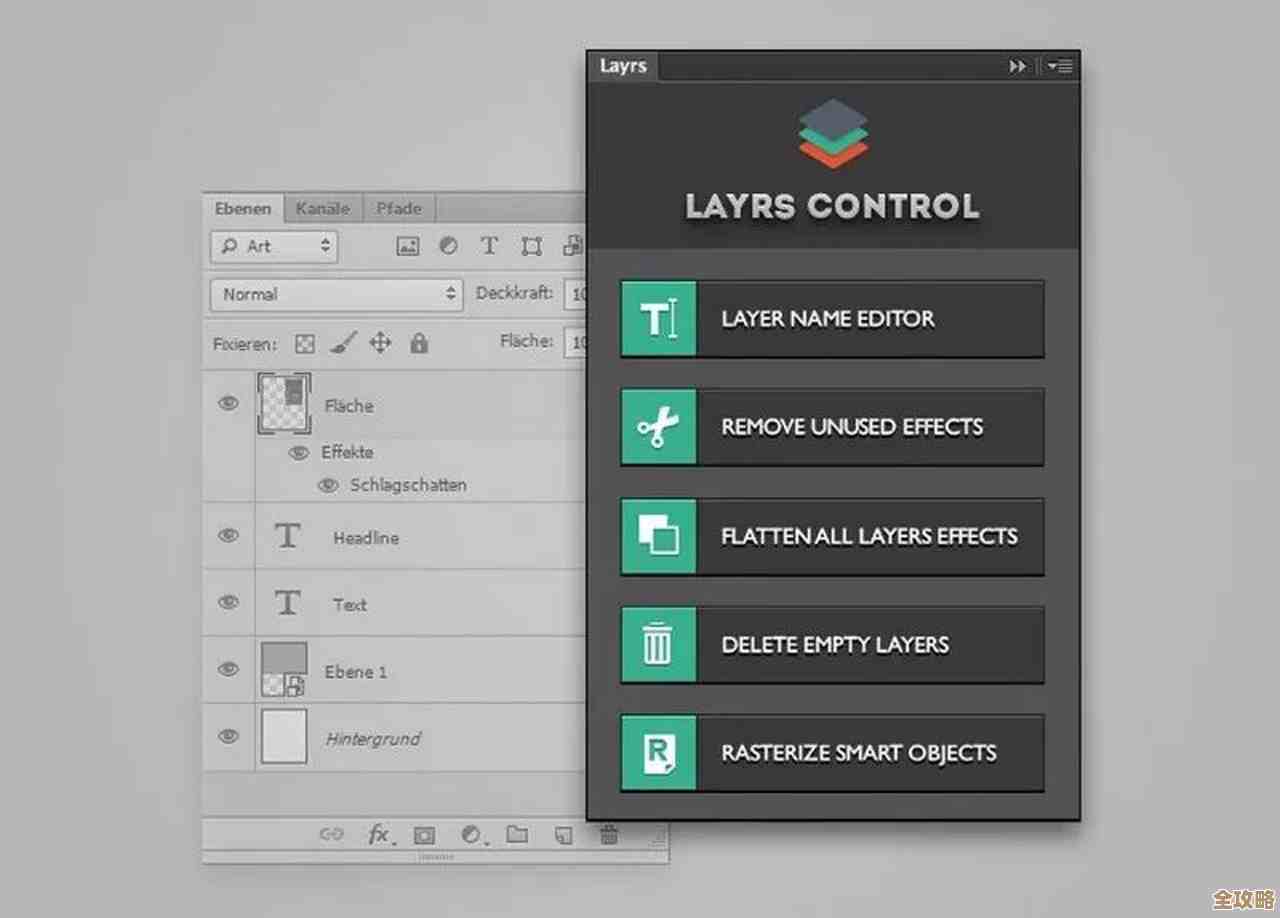
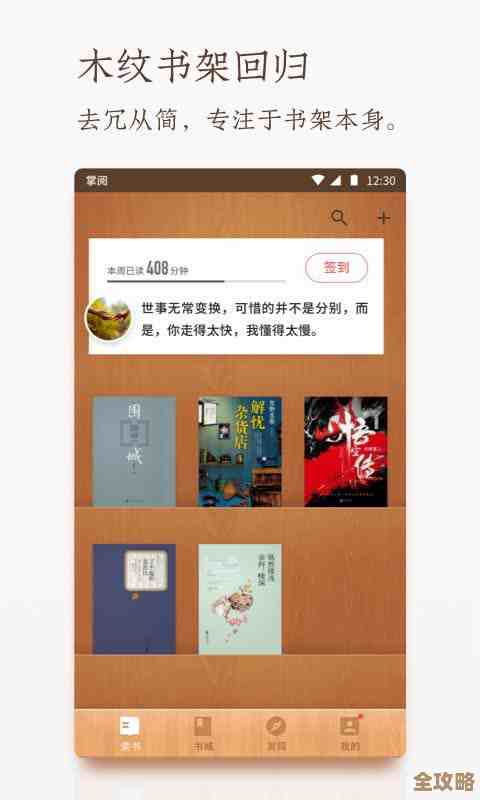
![解决“0x80070643]错误”的有效方法与详细修复指南](http://waw.haoid.cn/zb_users/upload/2025/11/20251116141247176327356753397.jpg)
